注: この記事は既に役割を終えており、間もなく提供終了となります。 Microsoft では、「ページが見つかりません」の問題を避けるために既知のリンクを削除しています。 このページへのリンクを作成された場合は、同様に、この問題を避けるためにリンクを削除してください。
新しいユーザーを Office 365 で作成すると、そのユーザーは自分の OneDrive for Business ライブラリを受け取ってドキュメントの保存や共有を行うことになります。 そのライブラリには [全員と共有] フォルダーがあり、外部ユーザーを除く組織全体で共有されます。 ユーザーにとっては、組織の誰もが表示できるパブリック フォルダーのようなものです。 OneDrive for Business では次のように表示されます。
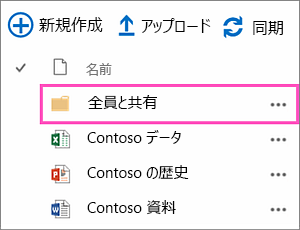
2015年8月1日から、[全員と共有] フォルダーは、この機能によって発生した混乱や意図しない共有の一部に対応するために新しいユーザーがプロビジョニングすることができなくなります。 この変更の影響を受けるのは、新しいユーザーのみです。既存のユーザーには影響しません。また、組織全体の共有にフォルダーを使用し続けることができます。
新しいユーザーを作成するときに [全員と共有] フォルダーがプロビジョニングされることを復元するには、次のうちいずれかの手順を実行します。
ユーザーの作成後に [全員と共有] フォルダーを再作成する
ユーザー数が少なく、[全員と共有] フォルダーを再作成する場合は、次の手順に従います。
-
ユーザーに OneDrive for Business に移動するように指示します。
-
OneDrive for Business からドキュメントを作成するのと同じ手順に従って、「全員と共有」(または似た名前) というフォルダーを作成します。
-
「OneDrive for Business でドキュメントやフォルダーを共有する」の指示に従って、そのフォルダーを組織の全員と共有します。
作成する新しいユーザーごとに、この手順を繰り返します。
Windows PowerShell コマンドレットを使って [全員と共有] のプロビジョニングを復元する
自分またはユーザーが、新しいユーザーの作成のたびに [全員と共有] フォルダーを手動で作成したがらず、現在の機能を Office 365 で復元したい場合は、次の Windows PowerShell コマンドレットを SharePoint Online で実行できます。
Set-SPOTenant –SharingCapability Disabled –ProvisionSharedWithEveryoneFolder $true
詳細情報
SharePoint Online の Windows PowerShell コマンドレットの詳細については、「 Sharepoint Online Management Shell の概要」を参照してください。










